8インチのauタブレット「Qua tab PX LGT31」を買いました。
8000円ほどでしたが、予想通りなかなかいいですね。
今日はこの「Qua tab PX」について色々書いていきたいと思います。
wi-fiがつながらない!って時はおそらく無線のチャンネルが問題なのでこちらをお読みください。

買った目的など
我が家の息子たちはWiiU(今はスイッチ)かタブレットでゲームをよくしているのですが、今まで使っていたタブレットは2012年製の「ASUS MeMO Pad HD 7(ME173X)」というもので、かなり限界にきていました。
OSは4.2でCPUはデュアルコア、RAMは1GBという代物でchromeや軽いゲームならまだ動くレベルです。
Nexus7(2012)も買いましたが、ASUSのよりもさらに性能が低いのでしばらく使って売りました。
主な用途はゲームなので、ないならないで据え置き機をするんでしょうけれど、タブレットだとゲームを無料で追加できるので据え置き機のソフトを買わなくてすむなぁ、なんて思ったり思わなかったり。
まあでも私が使ってみたかったというのもあります。
スペック
Qua tab PX LGT31のスペックです。
キャリア:au
メーカー:LG
発売時期:2016年7月
OSバージョン:7.0
液晶サイズ:8.0インチ(1920*1200)
CPU:Snapdragon 617 MSM8952(オクタコア)
RAM:2GB
ROM:16GB
電池容量:4800 mAh
待受時間:LTE 800時間
カメラ画素数:500万画素(メインカメラ・インカメラ共)
重さ:310g
その他:防水・防塵
スナドラ617ってあんまり聞きませんが、430や800と大体同じぐらいです。
カメラの性能については特筆する点はないです。
防水仕様なのはいいですね。
使って思ったことあれこれ
使ってみて思ったことをあれこれ書いていきます。
OSは7.0、RAMも2GBあるので、ほとんどのアプリは動作します。
chromeでのブラウジングはまだ使えるかなという感じです。ややカクツキはあります。(2019年11月現在)
ゲームの動作
HUAWEIのnovaが以前非対応だった「スターオーシャン アナムネシス」も動作します。
こういうキャリア販売端末しか動作保証していないアプリも一部あるようなので、そういった意味でも安心です。
参考に以下のアプリも動作することを確認しました。
- モンハン エクスプロア
- 妖怪ウォッチ ぷにぷに
- ポケモンGO
- リネージュ2 レボリューション
- ピクセルガン3D(バトロワ系ゲーム)
- サイバーハンター(バトロワ系ゲーム)
バトロワ系で人気の「荒野行動」や「PUBG」は非対応で遊べません。
液晶について
Qua tab PXは8インチです。
最初は7インチとそんなに変わらんなーと思ってましたが、これに慣れると久しぶりに使う7インチは小さく感じます。
フルHDで発色もよく、写真などを見るのにも悪くないと思います。
スピーカは裏側の下の方にありますが、大したものではありません。
こどもに使わせるなら少し手間が必要
我が家では基本的にこどもが使うので、使いやすいようにひと手間かけています。
間違ってアプリの削除をしやすい
標準のランチャーを使うと、アイコンの長押しから簡単にアプリの「アンインストール」ができます。
単にアイコンを「削除」するつもりが、間違ってアンインストールした、なんてことがありそうなので「Nova Louncher」をいれました。
そうするとこうなります。
この「削除」はアイコンの削除です。
アプリの一覧画面からはアンインストールもできますが、とりあえずこれで大丈夫かなと。
利用できるアプリを制限
私はこれをいれています。
設定したアプリの起動時だけパスワード等の入力が必須にできます。
それ以外の、例えば利用時間の制限といった機能はありません。
「Playストア」「設定」はロックが必須だと思いますが、私はそれ以外に「フォト」や「Gmail」もロックしています。
最近クラウドサービスが多いのは便利な反面、間違ってクラウド上で削除すると端末からも消えるのでやや注意が必要です。
ブルーライトカット機能
こどもは夢中になったら食いつくように長い間見続けるので親として気を付けた方がいいと思います。
長時間の利用は視力や睡眠に影響します。
この「Qua tab PX」にはリーダーモードという機能があります。
要するにブルーライトをカットする機能です。
使った当初は「赤すぎるやろ」と思いましたが、人間慣れるものでずっと使ってるとさほど気にならなくなります。
この機能が側面にあるボタン(Qボタン)で有効・無効を切替できるので結構便利です。
ブルーライトをカットするアプリは探せばいくらでもあるのですが、サードパーティー製だとタッチ操作に影響がでることがあって使い勝手が悪いんですよね。
なのでこれは重宝します。
ちなみに「画面の明るさ」は40%にしています。
マルチアカウントは非対応です
タブレットに限らず、今までこの機能を使ったことがなかったのですが先日、上の子が弟に、
「ピクセルガンすんなやー」
といってました。
どうやら、対戦をして負けるとトロフィーが減るようで、兄としては弟にこのゲームをプレイしてほしくない様子。
ゲームによっては、ゲーム内で複数のアカウントを作成できるようになっているものもありますが、私の経験上ほとんどないように思います。(「妖怪ウォッチ ぷにぷに」は複数アカウントに対応)
で、そういえばマルチアカウントにすればユーザー毎にデータを持てるのでは?
と思って調べたら、この機種は非対応でした。
残念。
ROM 16GBは少ない
なんとかなるやろ、と思ったら思いのほかすぐ埋まりました。
ゲームをこれだけ入れたらもういっぱいです。
「フォト」とか「LINE」もいれてますが大した量ではありません。
ヤヴァイです。
思った以上に入りません。
逆に考えて、1つゲームを終わらせたら次のゲームを入れるよ、ということにこども達にはしています。
「あれ入れて~、次にこれも入れて~」となりがちですしね。
一応、SDカードを内部ストレージ化する方法があるようなので、どうしても増やしたい方は以下の記事をご参考に。
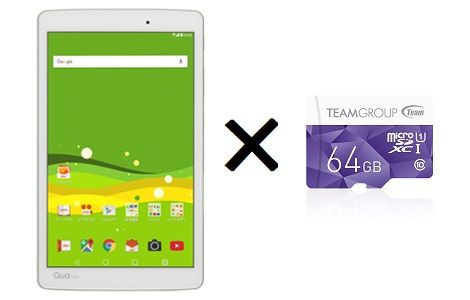
バッテリーを長持ちさせる
これはこの端末に限らずですが、以下の設定を見直してみてください。
- 明るさの調整
- GPSやBluetoothは切る
- 常時wi-fi運用なら機内モードにしてからwi-fiだけONにする(これでモバイルデータ通信の電波を探さなくなる)
この3点で結構変わると思います。
利用時間の制限
Googleが提供している「Googleファミリーリンク」というアプリが便利です。
こどもがタブレット(スマホ)を利用するにあたって、
- 1日の利用時間の制限(使った時間の把握)
- 夜間の利用不可時間の設定
- アプリの起動禁止
- アプリのインストールを認証制にする
といったことができます。もちろん無料です。
管理する側(親のスマホ)にもアプリをいれる必要があり、最初の設定は少し手間ですが、便利なアプリです。
うちの場合、子供が2人いるので、
- 1日2時間まで
- 20:30~6:30まで利用不可
- アプリのインストールは要認証
にしています。
同じアカウントを設定した複数のこども端末がある場合、利用時間は各端末毎(合算ではない)になります。
例えば、タブレットは2時間使って制限がかかっても、スマホの方はまだ使える、という風になります。
アプリの起動制限については、上のほうで紹介した「アプリロック」を使っているのには理由がありまして、必要な時にすぐ解除しやすいからです。(パターンロックかパスワードで解除できる)
「ファミリーリンク」で起動制限をするとこども端末内でそのアプリが非表示になります。
なので例えば「フォト」の写真を整理しようと思うと、その都度、親のスマホのファミリーリンクアプリで設定を変える→こども端末でアプリを起動、となり面倒くさいです。
管理する側はこんな画面でみれます↓
この端末特有の現象への対応方法
この端末はなぜか1度電源を切って、再度電源をいれると画面の明るさが最大になります。(スリープではなりません)
auのスマホ「LG isai lgl22」でもなるので、LGの端末の仕様だと思われます。
これの対策としては「SIMを一度でもさせばOK」です。
auのSIMでなくても大丈夫です。これで明るさが保持されるのというのも謎ですね。
充電をしやすくする方法
こどもたちに、使ったら自分で充電しとけよ、て言うのはいいんですが、それで端子を壊されたら泣くに泣けません。
マイクロUSB端子って小さいので、ぱっと見て向きが判別しにくいです。
ということでマグネット端子を購入しました。こちらをご参考に。

カバーもぜひ
こどもは扱いが雑なのでぜひ買っておいてください。
私はこれにしました。
よくある感じのレザー風カバーです。
使う内にぽろぽろ禿げてくると思いますが、その時はまた買います。
ちなみに保護フィルムは付けていません。
写真で解説
正面です。
右側面です。
同じく右側面。右の方にあるボタンは左から「Qボタン」「音量ボタン」「電源」です。
この「Qボタン」には好きなアプリを割り当てることができます。初期設定では「リーダーモード」です。
上部。インカメラとイヤホン端子があります。
背面です。ロゴの近くにあるのがスピーカーです。
カバーをつけました。よくある手帳タイプのものです。
厚さはこれぐらいです。
買うなら
私はヤフオクで買いました。やはりヤフオクは安いですね。
「Qua tab PZ」は10インチなのでご注意ください。
今回私が買ったのは「Qua tab PX (LGT31)」のほうです。
ヤフオク以外だと、他店より安いので「じゃんぱら」もすすめておきます。
まとめ
2019年11月現在なら、中古を7000円前後で買えますので性能に対してお得です。
家でこども用に使わせるならベストな端末ではないかと思います。
10インチって置き場所にちょっと困るぐらいの大きさなんですが、8インチだとそうでもありません。
OSも7.0で性能的にもまだ数年は大丈夫でしょう。
気を付ける点として、au系の格安SIMを挿して使うつもりならSIMロック解除済のものを購入してください。
auの端末は、au系格安SIMで使う場合でもSIMロック解除が必要で、しかも【auショップで契約した本人しか解除できない】仕様です。
2019年9月1日から上の仕様が変更され、auショップに行けば【中古端末】が【誰でも】SIMロック解除ができるようになりました。
以下に注意点を書いておきます。
- 2015年4月23日以降の発売端末に限る(PXは2016年7月発売)
- 本人確認書類と手数料3000円が必要
- 購入から101日未満の端末はSIMロック解除不可(ここでいう購入は、auショップで新品を買った日)
- 1人1日2台まで
ちなみに、自宅でwi-fi運用ならSIMロックは気にしなくて大丈夫です。
後継のモデルとして「Qua tab QZ8」がありますが、違いはRAMが3GBに増えてOSが7.1になったぐらいです。CPUはスナドラ430で処理速度はほぼ同じ。
値段が同じならQZ8をすすめますが、まだ高いのでPXの方でいいでしょう。
本日は以上です!



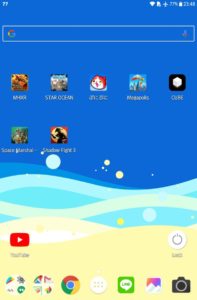
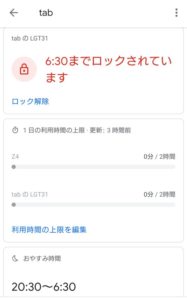









コメント